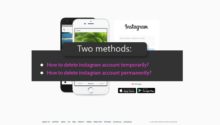हमें समय-समय पर Gmail i d password change करते रहेना चाहिए. क्योंकि, हम सभी जानते हैं कि इंटरनेट का इस्तेमाल करने के लिए हमें हर जगह Gmail account की जरूरत पड़ती है. इंटरनेट पर कई जगहों पर हमें अपनी Gmail id और Passwords डालकर Login करते है.
और कई बार हम भूल भी जाते है या एक गूगल आईडी सभी जगह यूज़ करने से Hack होने की संभावना रहती है.
अगर आपका जीमेल अकाउंट हैक हो गया है, तो जो डेटा अनुचित है उसका दुरुपयोग हो सकता है. इसलिए, आपके पास एक विधि है जो समय-समय पर Gmail password change करते रहेना चाहिए, जिससे Google password change करते रहने से आपका खाता सेफ रहेंगे.
अगर आप कभी गलती से कही Login के बाद Sign out करना भूल गए है या ईमेल पासवर्ड भूल जाये तो क्या करे! तब Gmail forgot through नया पासवर्ड की दोबारा प्राप्ति यानि की नया जीमेल पासवर्ड दाल कर जीमेल खाता हर जगह से अपने आप Google i d logout हो जाएगी. उसके बाद गूगल अकाउंट तभी खुलेगा जब आप नया गूगल पासवर्ड डालेंगे.
आप अपने जीमेल खाता सुरक्षित रखना चाहते है तो एक साल में 2 से 3 बार Gmail i d password change करते रहेना चाहिए और ये भी याद रखे की आज की दुनिया एक हैकर से भरी दुनिया है, आज हैक करना भी आसन है.
यदि, अपने My google password change (जीमेल खाता) करना चाहते है और आप नहीं जानते की कंप्यूटर पर जीमेल पासवर्ड की दोबारा प्राप्ति कैसे करते है तो Don’t worry!
यह लेख आपको चरण दर चरण मार्गदर्शन करेगा कि नया Google पासवर्ड कैसे बनाया जाए? आपको बस नीचे बताए गए स्टेप्स को फॉलो करते रहना है.
नया गूगल पासवर्ड कैसे बनाये? (How to My Gmail Password Change?)
Step 1. पहले आपको सर्च इंजन पर www.gmail.com टाइप करके जीमेल वेबसाइट पर जाये और अपने Gmail account login करे.
Step 2. लॉगिन के बाद राइट साइड में ‘Settings icon’ पर क्लिक करके ‘Settings’ विकल्प चुने.
Step 3. सेटिंग्स के अंदर Accounts and Import > Change password विकल्प पर क्लिक करे.
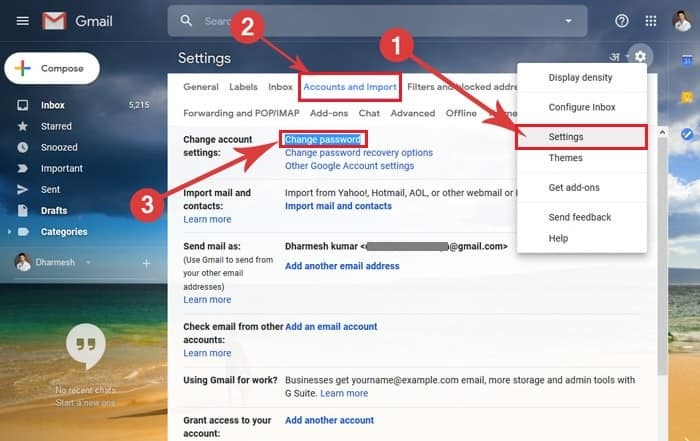
Step 4. जब आप एक Change password पर क्लिक करते हैं तो आपके सामने एक नया पेज ओपन होगा, इसमें आप अपने Gmail password को फिर से Verify कर सकते हैं. इसके लिए, अपना Gmail पासवर्ड डालकर साइन इन करें.
Step 5. अंत में वह विंडो आती है जहाँ आपको एक New gmail password डालना है, New password में अपना नया वाला पासवर्ड डालें और Confirm new password में भी सेम पासवर्ड डालकर ‘CHANGE PASSWORD‘ पर क्लिक करे.
Step 6. अगले स्क्रीन में लिखा होगा Your password was changed मतलब आपका जीमेल पासवर्ड चेंज हो चुका है, अब ‘Get started’ पर क्लिक करना है.
Step 7. आपको Security checkup message मिलता है जिसमें बताया होगा की आपका जीमेल खाता सुरक्षित है और आपकी Gmail id कितने उपकरण में ओपन है, अब Continue my account पर क्लिक करें.
हमारे अन्य लेखों पढ़े,
- Facebook account delete kaise kare
- Social Networking vs Social Media me kya different hai
- Instagram account delete kaise kare
- WHOIS kya hai
- vlc media player download kaise kare
- Google chrome kya hai
देखा जीमेल पासवर्ड चेंज करना कितना आसान है. अब आप अपना खुद का गूगल पासवर्ड चेंज (My gmail password change) पूरी तरह कर चुके है. मुझे उम्मीद है कि आपको हमारे पोस्ट पसंद आई होगी और कोई समस्या है तो हमें टिप्पणी अनुभाग में बताएं.